Bitte versuchen Sie es erneut mit einem anderen Begriff oder einer anderen Formulierung.
Um auf das freenet Mail Postfach über ein E-Mail-Programm zuzugreifen, muss in den Postfach-Einstellungen die Übertragungsprotokolle unter dem Punkt "Einrichtung POP3/IMAP" im Bereich "POP3/IMAP/SMTP" aktiviert sein.
Hierzu bitte die Checkbox vor "Jetzt POP3, IMAP und SMTP aktivieren" anhaken und auf "Speichern" klicken.
Hinweis:
Der Zugriff auf das Postfach ist am sichersten, wenn Du den Webzugang unter https://webmail.freenet.de im Browser oder unsere mobilen Apps für Android oder iOS nutzt.
Schritt 1
Klicke in der Menüleiste auf "Mail" und wähle den Eintrag "Einstellungen".
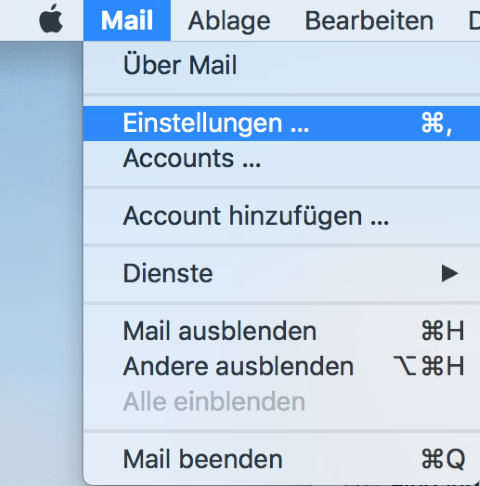
Schritt 2
Links kann zwischen allen eingerichteten Accounts gewechselt werden.
Unter dem Punkt "Accountinformationen" sind allgemeinen Infos zum eingerichteten Postfach hinterlegt.
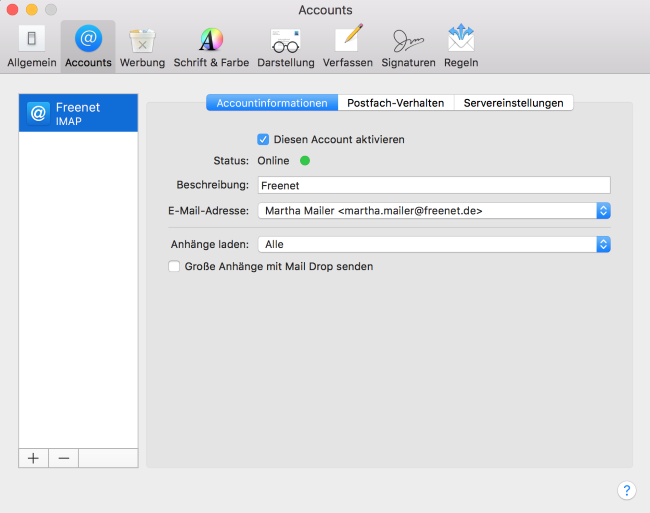
Prüfe ob der Account aktiv ist und ob die E-Mail-Adresse korrekt angegeben ist.
Schritt 3
Wechsel auf den Bereich "Postfach-Verhalten".
An dieser Stelle wird das Ordner Mapping, d.h. die Zuordnung von Systemordnern festgelegt.
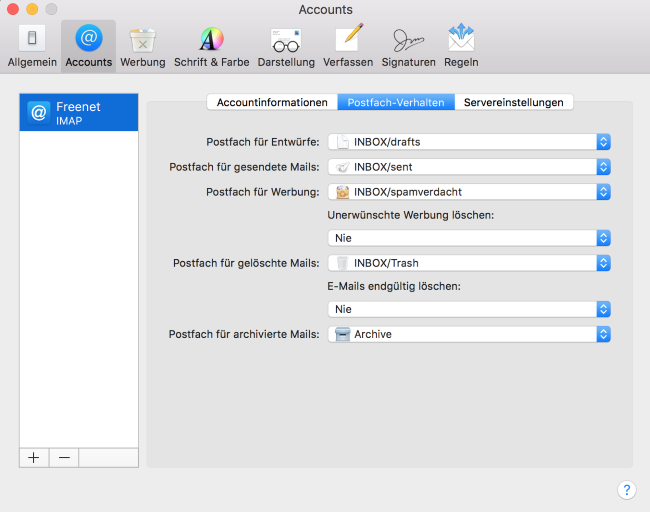
Prüfe und korrigiere gegebenenfalls die Einstellungen:
Postfach für Entwürfe: INBOX/drafts
Postfach für gesendete Mails: INBOX/sent
Postfach für Werbung: INBOX/spamverdacht
Postfach für gelöschte Mails: INBOX/Trash
Die Einstellung "Nie" bei "Unerwünschte Werbung löschen" führt dazu, dass keine Konflikte mit der in den freenet Mail Einstellungen für diesen Ordner festgelegte Aufbewahrungszeitraum auftreten. Gleiches gilt für "E-Mails endgültig löschen".
In freenet Mail gibt es keinen Systemordner für „archivierte Mails“. Aus diesem Grund wird ein lokaler Ordner verwendet, der nur auf diesem Rechner zugänglich ist.
Schritt 4
Wechsel nun in die "Servereinstellungen".
In diesem Bereich sind die Adressen der Mailserver sowie die Zugangsdaten hinterlegt.
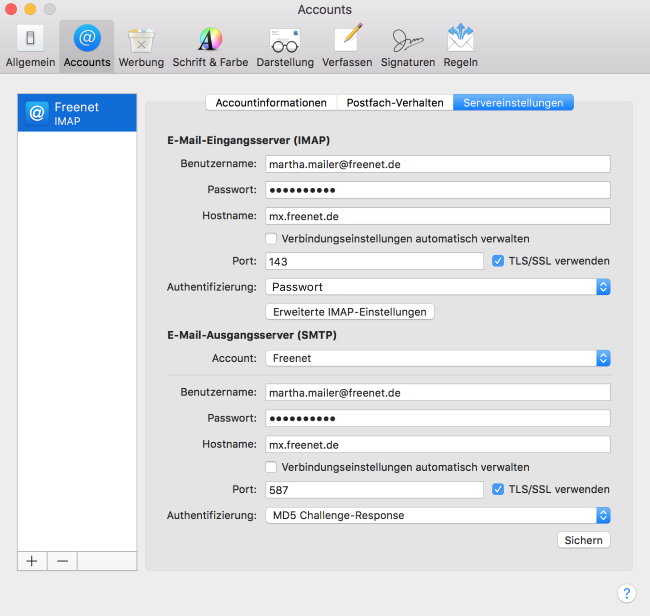
In der Regel sind die Verbindungseinstellungen korrekt hinterlegt. Entferne in Konfliktfällen die Haken vor "Verbindungseinstellungen automatisch verwalten" und ändere gegebenenfalls die Einstellungen auf die im Bild angegebenen Werte.
Die Einstellungen lassen sich durch Klick auf den den roten Punkt oben links wieder schließen.
Weitere Stichworte: Apple Mail, High Sierra, Einstellung, macOS X, Ordnermapping

